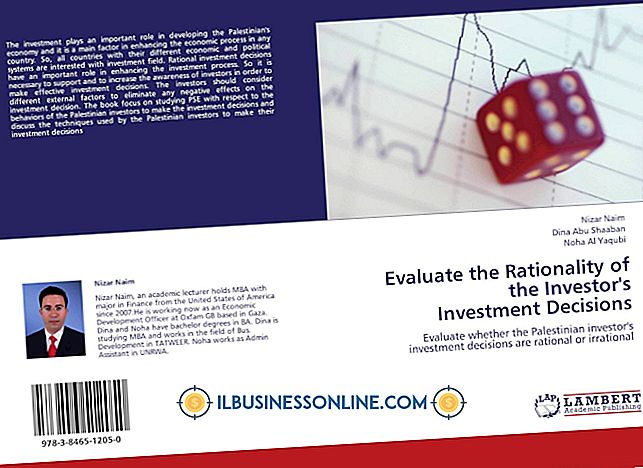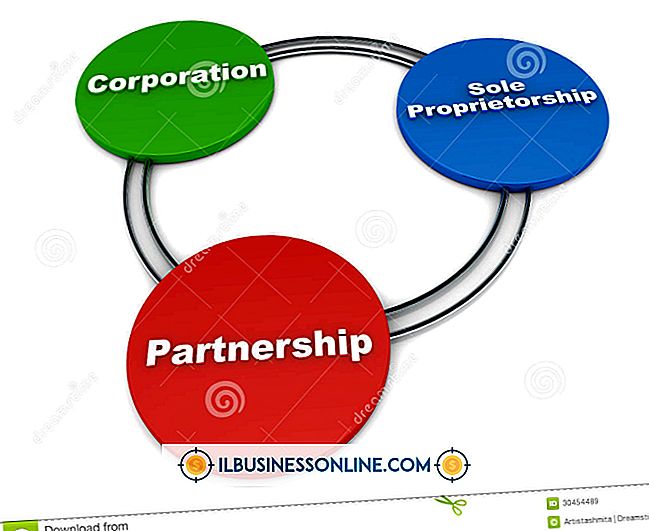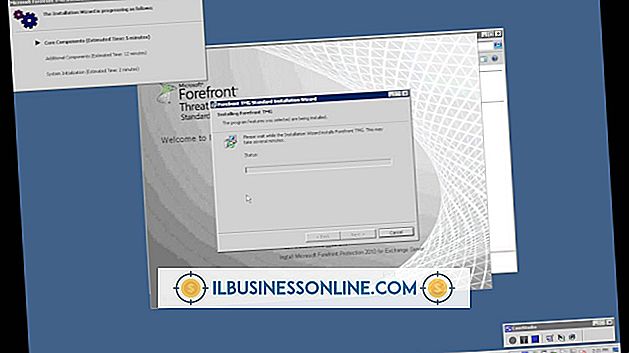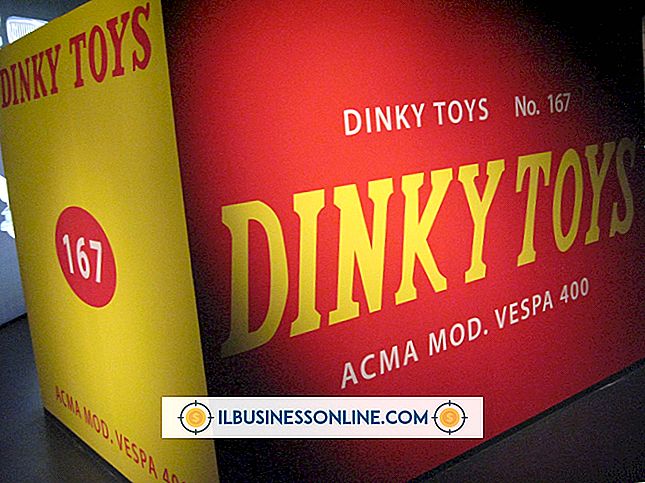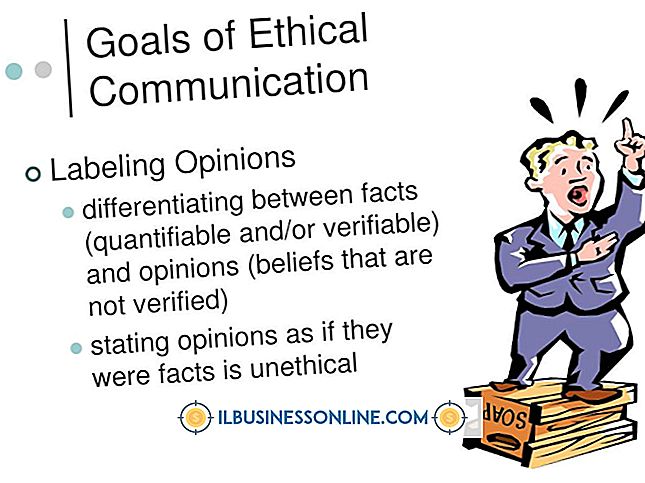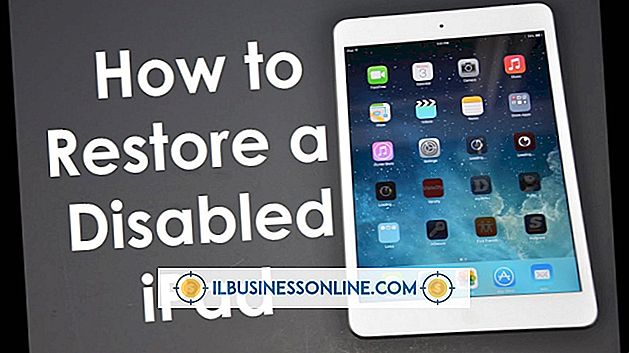私のハードドライブはなぜそれほど回転しているのですか?

標準的なコンピュータのハードドライブは7200 RPMで連続的に回転します。長時間の使用停止後も停止しません。 ハードドライブの動作が難しいと聞こえると、実際には読み取り/書き込みヘッドを含むメカニカルアームの動きが聞こえます。これはドライブのプラッタを横切って移動します。 スケジュールされたバックグラウンドタスクやウイルスなど、いくつかの要因によって、デスクから起きた後もドライブがこのノイズを出し続けることがあります。
アクティブドライブの使用
コンピュータ上のすべてのファイルはハードドライブにあります。 このシステムには、最近使用したデータをキャッシュするためのRAMとして知られる少量のアクティブメモリがありますが、その他のすべての情報は直接ディスクから読み取られます。 プログラムを開いたり、ファイルを読み込んだり、文書を保存したりするたびに、ハードドライブは読み取り/書き込みヘッドを正しい位置に移動しなければならず、多くのマシンでは可聴ノイズが発生します。 プログラムやファイルが大きければ大きいほど、このノイズは長持ちします。
パッシブドライブの使用
直接操作によるドライブの使用に加えて、コンピュータはハードドライブも使用する多数のバックグラウンドタスクを実行します。 これらには、スケジュールされたシステムアップデート、アンチウイルススキャン、RAM内外でのファイルのシャッフルなどがあります。 あなたのドライブが一見ランダムな時間に数分間動いても、あなたは一般的に心配する必要はありません。 ただし、場合によっては、ウイルスによってドライブの活動が過剰になる可能性があるため、ドライブが長期間にわたってノイズを発生させる場合は、フルウイルススキャンを実行します。
ドライブ使用量の削減
Windowsには、ドライブ上のファイルの一部を互いに近づけることでドライブのシークを減らし、パフォーマンスを向上させる最適化ユーティリティが含まれています。 スタート画面で「defrag」を検索し、「Defragment and Optimize Drives」を開きます。 ドライブに1または2パーセントを超える断片化が見られる場合は、[最適化]をクリックしてユーティリティを実行します。 より頻繁にドライブを完全にシャットダウンしたい場合は、電源オプションコントロールパネルの詳細設定ページで「ハードディスクの電源を切る」の設定を変更してください。 ドライブを必要とする手動の使用またはスケジュールされたタスクは再びそれを開始します、それでそれをあまりに低く設定することはドライブにさらなる磨耗を加えるだけです。
ドライブ使用の識別
Windows 8のタスクマネージャは、どのプログラムまたはプロセスがハードドライブを使用しているかを識別するのに役立ちます。 タスクバーを右クリックして[タスクマネージャ]をクリックし、次にウィンドウをまだ開いていない場合は[詳細]をクリックします。 [プロセス]タブで、[ディスク]をクリックしてディスクの使用順にリストを並べ替えます。 各プロセスには、ドライブの使用速度が表示されます。列の見出しには、ドライブの最大スループットに対する使用中の合計の割合が表示されます。 古いバージョンのWindowsを使用している場合や詳細情報が必要な場合は、Process Monitorをダウンロードして、ハードドライブにアクセスするコンピュータ上のすべての操作のリアルタイムログを確認してください(「参考文献」を参照)。
警告
この記事の情報はWindows 8に適用されるもので、他のバージョンとは多少異なる場合があります。